آموزش ساخت اکانت ایمیل در Cpanel
آموزش ساخت اکانت ایمیل در Cpanel – در صورت نیاز به ساخت اکانت ایمیل اختصاصی همانند ایمیل های info@yoursite.com با آموزش فوق در وب سایت نیماد همراه باشید.
- ابتدا وارد کنترل پنل Cpanel خود شوید.
- در سربرگ EMAIL روی گزینه Email Accounts کلیک کرده
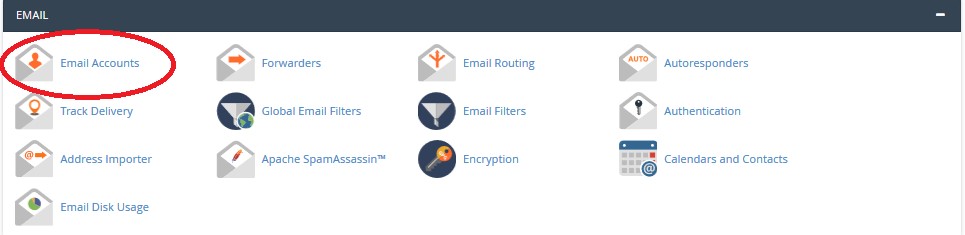
- در بخش Email Accounts سمت راست روی دکمه Create کلیک کرده و وارد بخش CREATE AN EMAIL ACCOUNT شده
- در قسمت CREATE AN EMAIL ACCOUNT در بخش Username نام اکانت ایمیل را وارد کرده (به طور مثال : info)
- در بخش Password رمزعبور اکانت ایمیل خود را وارد کنید.
- در بخش Storage Space میتوانید میزان فضای دلخواه خود را به اکانت ایمیل بر حسب مگابایت برای نگهداری ایمیل ها و فایل های پیوست شده آن تخصیص دهید.
- و در نهایت نیز روی دکمه CREATE کلیک کنید.
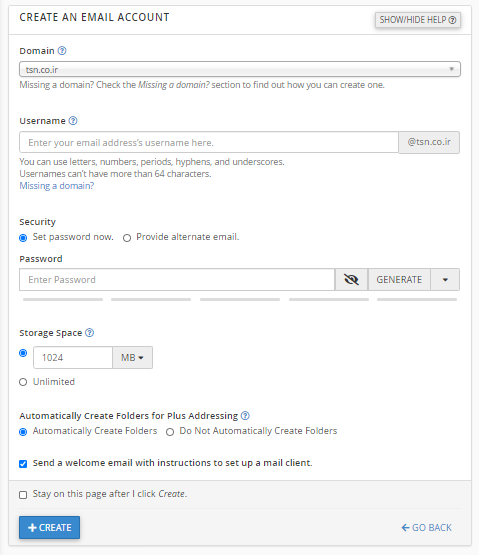
تبریک اکانت ایمیل شما ساخته شد و از این اکانت ایمیل میتوانید برای ارتباط با مشتریان خود استفاده بفرمایید.
برای مدیریت ایمیل ها و بررسی نیز میتوانید از طریق آدرس زیر وارد وب میل خود شوید دقت بفرمایید به جای کلمه yoursite.com آدرس سایت خود را قرار دهید.
https://yoursite.com/webmail
https://yoursite.com:2096
همچنین در صورت نیاز به تغییر پسورد اکانت ایمیل خود میتوانید آموزش زیر را دنبال کنید.
تغییر پسورد اکانت ایمیل
- در پنل cpanel قسمت Email Accounts لیست ایمیل هایی که از قبل ساخته شده است قابل مشاهده است.
- هر اکانت ایمیلی که قصد تغییر پسورد آن را دارید در ردیف مربوطه اکانت ایمیل روی دکمه Manage کلیک کرده
- در صفحه باز شده قسمت New Password پسورد جدید را وارد کرده
- در نهایت نیز به انتهای صفحه رفته و روی دکمه UPDATE EMAIL SETING کلیک کنید




